不管是专业的动画还是简单的GIF动画都需要用软件,但很多朋友都不知道用什么软件制作动画,下面安下小编就来告诉大家制作专业动画和GIF动画都可以用什么软件。收费的、免费的软件......
2016-10-04 200 GIF动画
在office2010里设置页眉,页脚,页码是很方便的,页眉页脚可以方便的添加信息,统一文本格式,页码的添加可以让读者清楚的知道阅读的进度,也可以方便下次阅读时从相应的页码开始阅读,就像软件中的进度条一条,直观明朗.
office2010的word里怎么设置页码为第几页共几页和添加头部尾部信息呢,其实office已经为你准备了很多可靠的样式及功能,让你可以方便迅速的完成页眉,页脚和页码的设置.
首先,打开word定位到你要设置页眉,页脚,页码的文档,然后点击"插入"就可以看到"页眉""页脚""页码"三个工具按钮了.
点击"页眉",选择"瓷砖型"然后键入文档标题如"NSIS教程"然后再键入年即可,按ESC键就完成了

点击"页脚"点击页码,选择"当前位置"下的"X/Y"即可完成
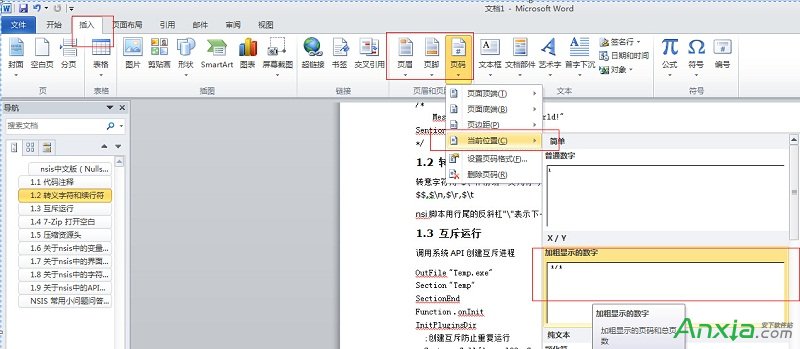

标签: word2007wordword2003word教程word技巧word2010word2010教程word2010技巧
相关文章

不管是专业的动画还是简单的GIF动画都需要用软件,但很多朋友都不知道用什么软件制作动画,下面安下小编就来告诉大家制作专业动画和GIF动画都可以用什么软件。收费的、免费的软件......
2016-10-04 200 GIF动画

今天小编又来和网友谈谈为什么 QQ老掉线,QQ掉线是怎么回事 的问题。因为笔者经常在跟朋友聊天的时候,qq就自动掉线了,小编也出现过这种情况。那么为什么qq老掉线呢?听小编慢慢......
2016-11-14 200 qq老掉线

Excel2010怎么插入超链接。我们在制作Excel表格的时候,常常会需要一些超链接,让表哥内容更加丰富。可是要怎么插入超链接呢?现在就让小编来跟大家演示一下, 怎么设置Excel2010插入......
2016-10-09 200 excel技巧 excel教程 excel实例教程 excel2010技巧

很多人在使用Beyond Compare的时候,发现Beyond Compare抑制过滤的功能。但是也有用户不需要这种自动过滤的功能的,那么接下来下载吧就和大家分享,Beyond Compare文件夹同步抑制过滤方法。......
2016-09-28 200 Beyond Compa

Outlook代收邮箱设置指南 1.登录Outlook邮箱(http://www.outlook.com),点击右上角齿轮图标,选择【选项】。 2.点击管理账户下的你的电子邮件账户。 3.点击添加电子邮件帐户下的添加仅发送账户或......
2016-10-04 200 outlook邮箱